その Linux インスタンスのルート ボリュームのサイズを変更する方法
ja:その Linux インスタンスのルート ボリュームのサイズを変更する方法
he:כיצד ניתן לשנות את גודל אמצעי האחסון שלה rootdisk מופע של לינוקס
ro:Cum pentru a redimensiona volumul său rootdisk de exemplu Linux
ru:Как изменить размер тома его rootdisk экземпляр Linux
pl:Jak zmienić rozmiar woluminu jego partycja wystąpienie Linux
ar:كيفية تغيير حجم وحدة التخزين في روتديسك مثيل لينكس
zh:如何调整音量大小其 Linux 实例 rootdisk
de:Wie man dem Volumen ihrer Linux-Instanz Rootdiskette Größe
nl:Hoe te resize het volume zijn Linux aanleg rootdisk
it:Come ridimensionare il volume relativo rootdisk istanza di Linux
pt:Como redimensionar o volume de seu Linux instância rootdisk
es:Cómo cambiar el tamaño el volumen de su Linux instancia rootdisk
en:How to resize the volume its Linux instance rootdisk
fr:Comment redimensionner le volume rootdisk de son instance Linux
この記事は、自動翻訳ソフトウェアで行うからです。 記事のソースはここを参照してくださいすることができます。
導入 | _。 _。 GNU のインスタンスを展開した | _。 _。 「スポンサー」モデルと Linux | _。 _。 私たちのチームによって準備 | _。 _。 だから disk 量 | _。 _。 とこの最後を拡大したい、この KB 方法を示します。
スポンサー モデル展開インスタンスではこの例では、"Debian | _。 _。 -最小 - | _。 _。 ビット | _。 _。 それはのボリューム disk | _。 _。 GB のサイズを大きく場合 | _。 _。 私たちの例では GB。/場所: _! _ | 最初は、インスタンスを停止する必要があります、それがいない場合場合にインスタンスを停止: _! _ | ',「ボリューム」をクリックして | _。 _。 インスタンスの「詳細」タブで | _。 _。 インスタンスのボリュームの roodisk の名前をクリックして | _。 _。 「ボリュームのサイズを変更する」をクリックして | _。 _。 ボリューム ルートの新しいサイズを入力 | _。 _。 拡大していきたい我々 の場合 | _。 _。 GB、| _。 _。 新しいサイズは、| _。 _。 GB | _。 _。 検証するには、[ok] をクリックして | _。 _。 インターフェイス レベル disk にボリュームの新しいサイズを確認 | _。 _。 インスタンスを開始 | _。 _。 お使いのシステムのレベルにあなたのボリューム ルートの新しいサイズを確認: _! _ | 対応する: _! _ | ここで我々 は、参照してください我々 の仮想ディスク | _。 _。 ボリューム rootdisk | _。 _。 よくやった | _。 _。 G は、新しいサイズです。 (新しいディスク領域に新しいパーティションを作成 | _。 _。 最初に確認、最後の現在のパーティションの終了 | _。 _。 我々 は最後の現在のパーティションの終わりから新しいパーティションを作成 | _。 _。 MB、すべての空き領域を取って | _。 _。 我々 は、我々 は新しいプライマリ パーティションを持ってチェック | _。 _。 | _。 _。 今回は G: _! _ | 私たちは私たちの新しいパーティションの種類を設定する | _。 _。 th 分割場所、' 設定: _! _ | ) M で | _。 _。 既存の M ボリュームを拡張する新しい PV を作成したい場合を除いて義務ではない | _。 _。 新しい PV を作成 | _。 _。 物理ボリューム | _。 _。 新しいパーティション LVM | _。 _。 1 つ、| _。 _。 ボリューム ・ グループ: _! _ | 英領バージン諸島 | _。 _。 私たちの新しい PV を既存の LVM | _。 _。 私たちは今新しいボリュームを作成することができます | _。 _。 LV | _。 _。 LVM またはサイズ変更、| _。 _。 既存の左我々 は左室拡張を選択 | _。 _。 ルート | _。 _。 当社のシステムのルートである、: _! _ | 拡張子の前に | _。 _。 私たちの LV のルートを提案する: _! _ | 私たちのボリューム グループの空き領域に利用可能 | _。 _。 英領バージン諸島 | _。 _。 : _! _ | この例では G | _。 _。 我々 はチェック | _。 _。 当社の量 | _。 _。 LV | _。 _。 LVM | _。 _。 ルート | _。 _。 まあ、我々 の場合のサイズ 50
g | _。 _。 g、以上。 8 あなたの LV のファイルシステムのサイズを変更 | _。 _。 すべてのディスク領域を使用して、| _。 _。 サイズを変更する前に | _。 _。 私たちの LVM の LV の新しいスペースを考慮するとサイズが変更 | _。 _。 我々 はチェック | _。 _。 私たちの LVM の LV のファイル ・ システム | _。 _。 ルート | _。 _。 今かなり | _。 _。 G | _。 _。 G、以上。 64 :
50 10
==
-
- () :
- :
- :
- ( 10 50 + 10 60GB) :
- :
-
- ( /dev/xvda) :
/dev/xvda () 60
- :
(/dev/xvda5) :
+1 :
/dev/xvda3 10 :
(3 3 ») () :
- () :
- () :
- (LV) / "root" :
:
100% () 10 :
:
(LV) LVM "root" 48.13g à 58.13 10
- /dev/vg01/root :
:
:
:
"root" 58 10
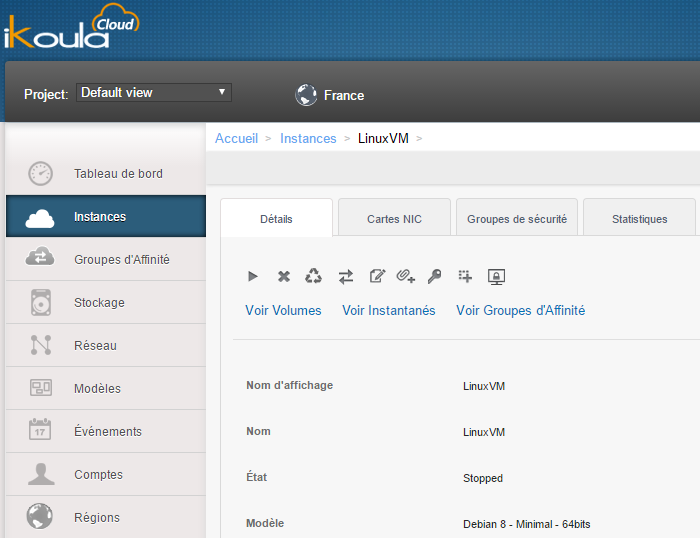
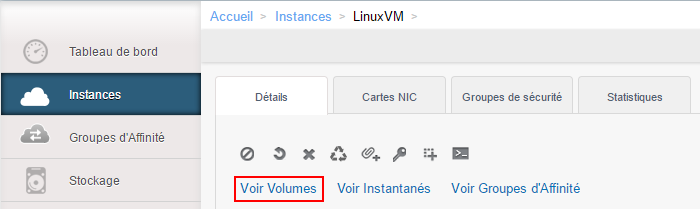
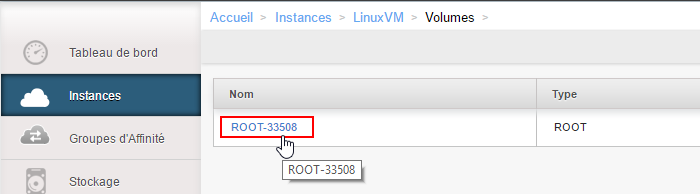
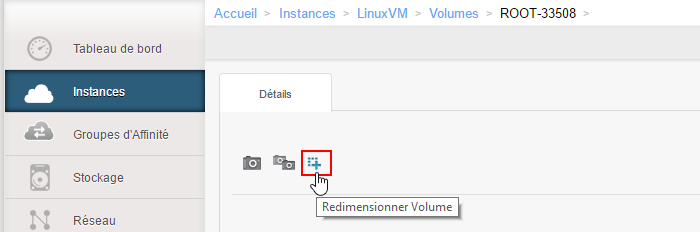
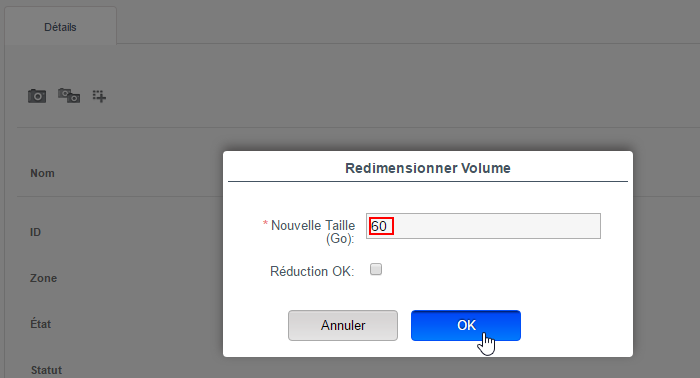
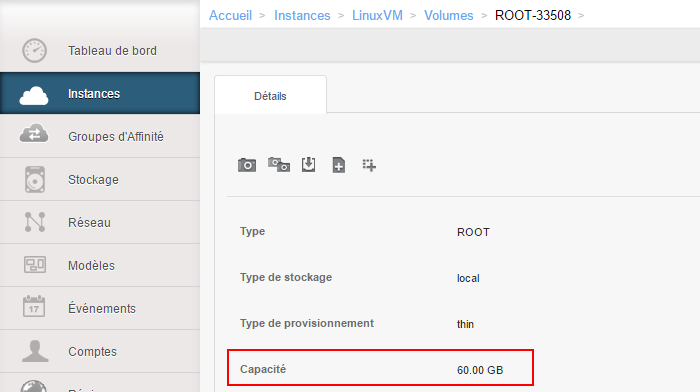

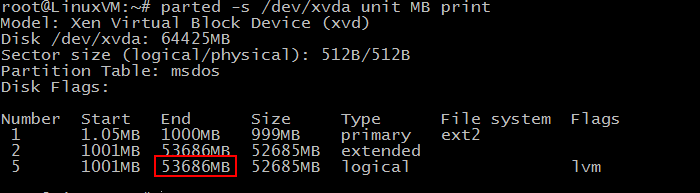

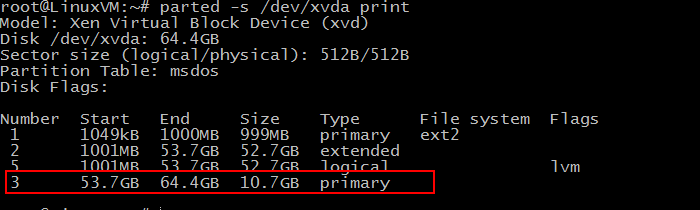






コメントの自動更新を有効化